PPT彩色幻灯片设置黑白打印效果的方法, PPT彩色幻灯片如何设置黑白打印?有些用户的PPT需要打印,但是打印的是黑白的。因为PPT中的文档是彩色的,所以可以通过以下设置来检查彩色幻灯片的黑白打印效果。话不多说,我们来看看具体的操作方法。
1.打开要打印的PPT文件。
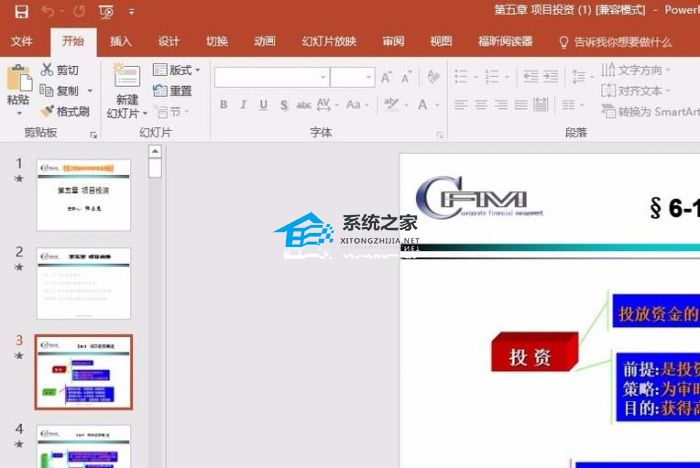
2.点击上面的视图。
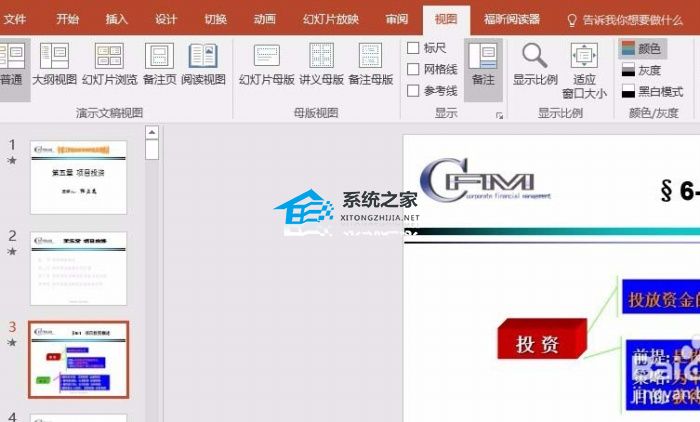
3.选择下面的黑白模式。
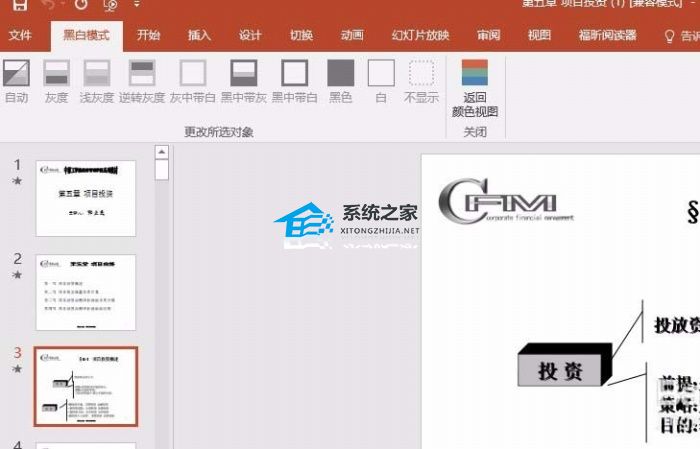
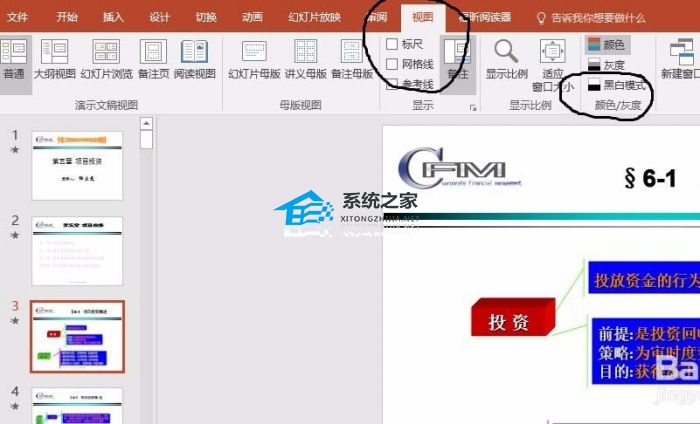
4.单击选择下面的白色模式。
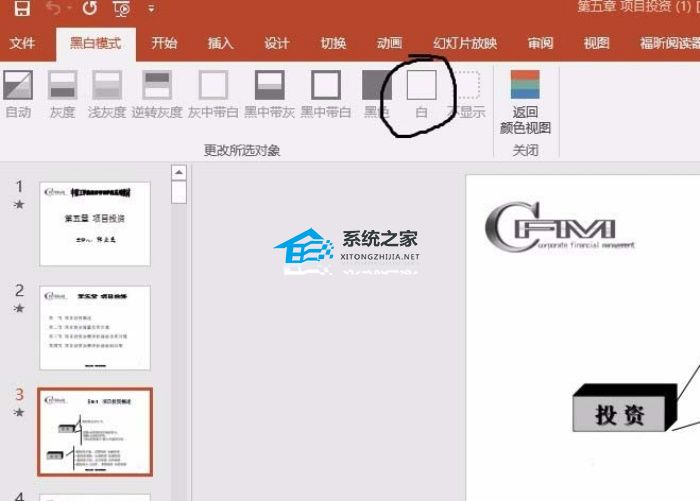
5.单击文件并选择打印。
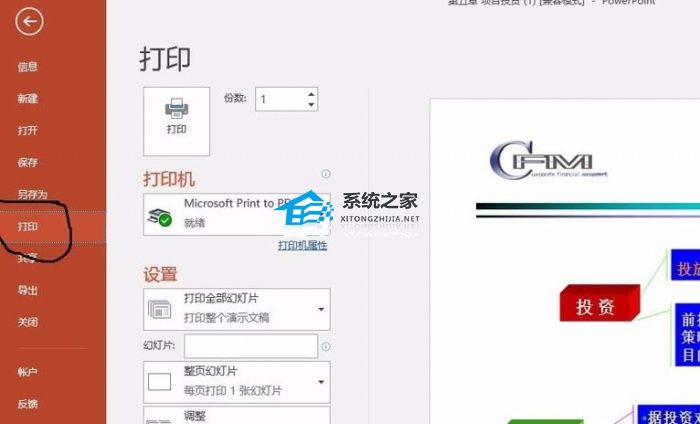
6.选择底部的颜色,单击黑白模式,然后单击打印。
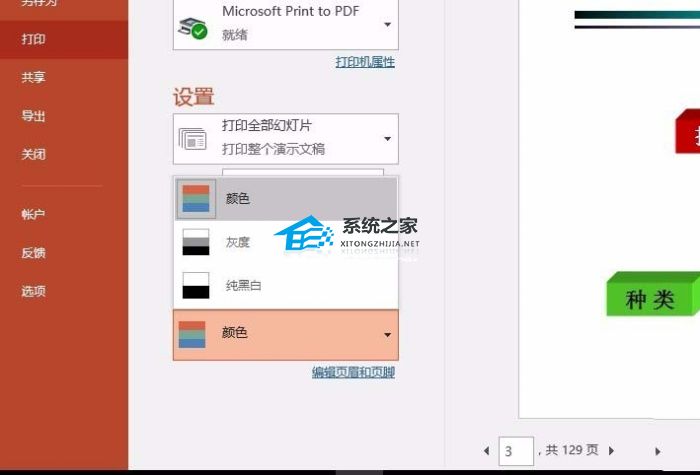
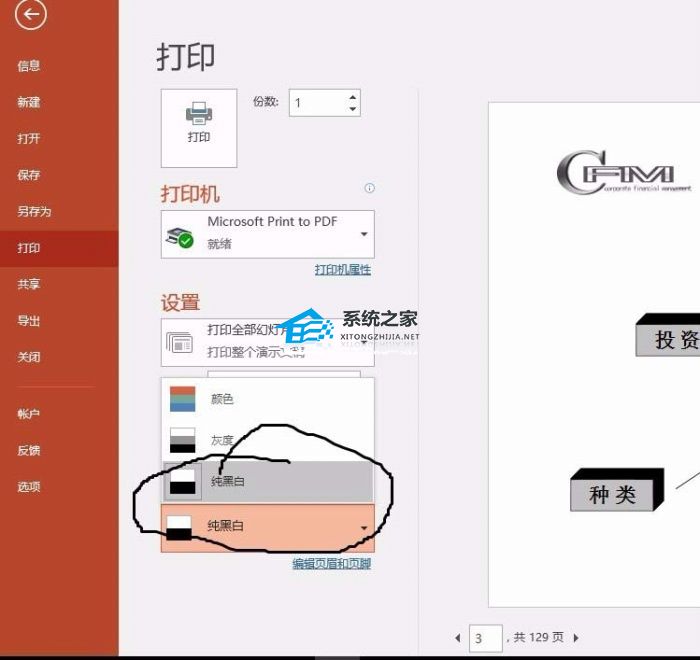
7.效果如下。
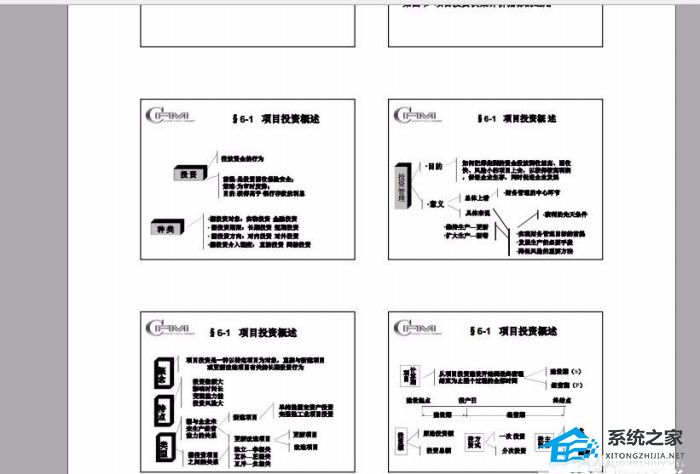
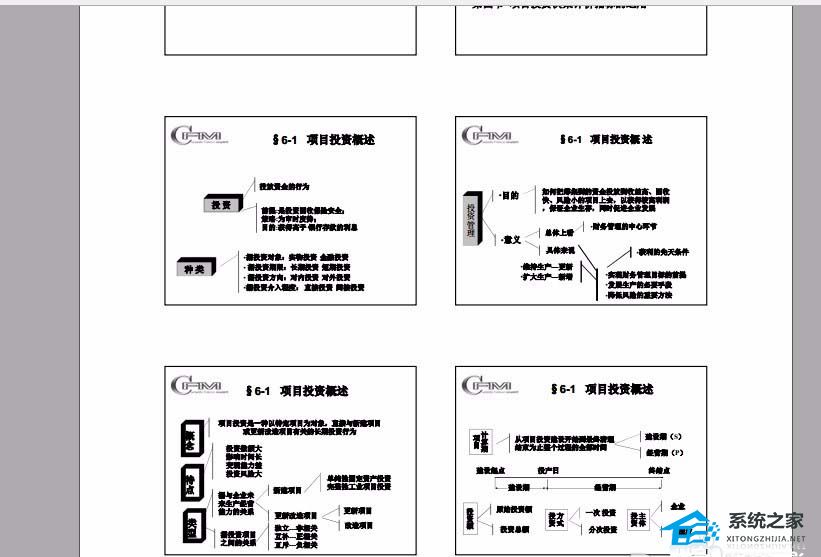
PPT彩色幻灯片设置黑白打印效果的方法,以上就是本文为您收集整理的PPT彩色幻灯片设置黑白打印效果的方法最新内容,希望能帮到您!更多相关内容欢迎关注。
